Czy zastanawiałeś się czasem jak przyspieszyć swoją pracę z SOLIDWORKS? Czy nie irytuje Cię czasem ciągłe skakanie między zakładkami w menu w poszukiwaniu potrzebnej operacji? Jeżeli tak, to może czas na dostosowanie oprogramowania do własnych potrzeb i preferencji? Poniżej przedstawię kilka metod na płynniejszą pracę w SOLIDWORKS.
Paski narzędzi
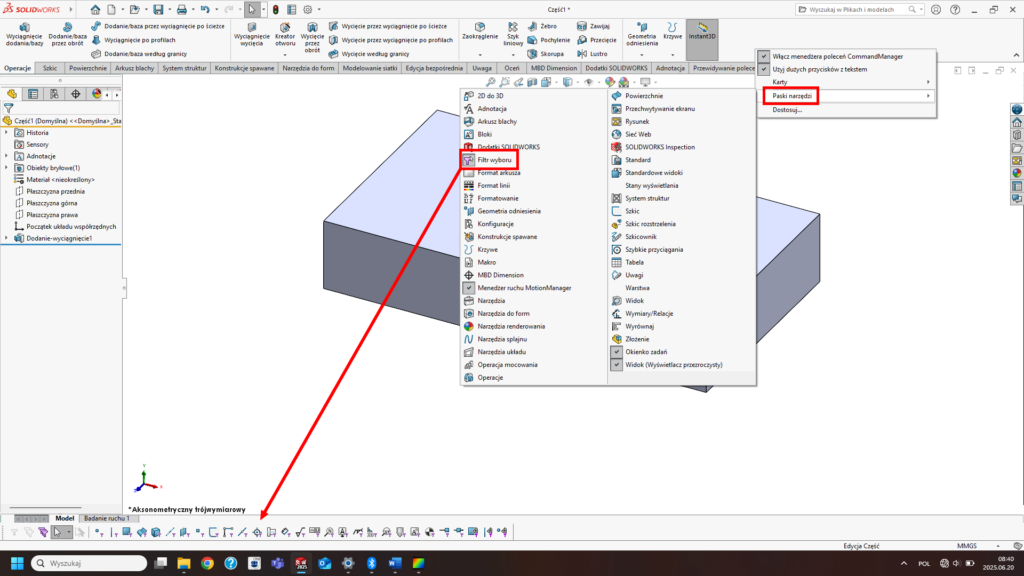
Pierwsza metoda to włączenie dodatkowych pasków narzędzi. Dzięki temu część operacji będziemy mieli zawsze na wierzchu. Taki pasek można przykleić do krawędzi ekranu, dzięki czemu nie rzuca się w oczy, nie zajmuje wiele miejsca, ale jest zawsze dostępny. Ja na przykład preferuję mieć włączony pasek filtrów wyboru, co czasem ułatwia mi wybór konkretnego elementu geometrii.
Dostosuj
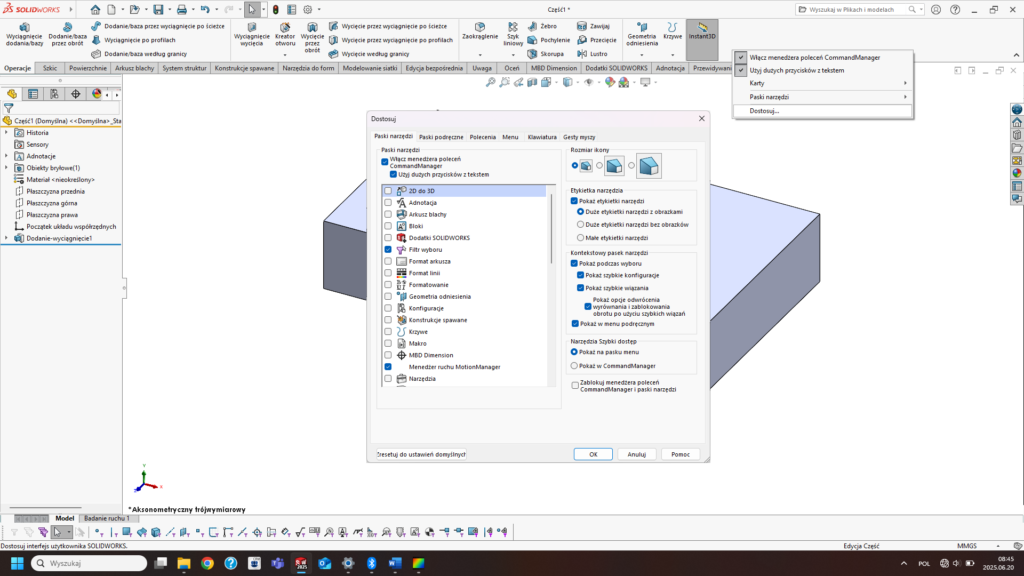
Przejdźmy jednak do bardziej zaawansowanych opcji. Po kliknięciu PPM na menu wstęg możemy wywołać opcję Dostosuj, a w niej jest szereg opcji edycji interfejsu SOLIDWORKS. Od samego wyglądu i wielkości ikon, po ustawienie własnych zakładek.
Paski podręczne (S)
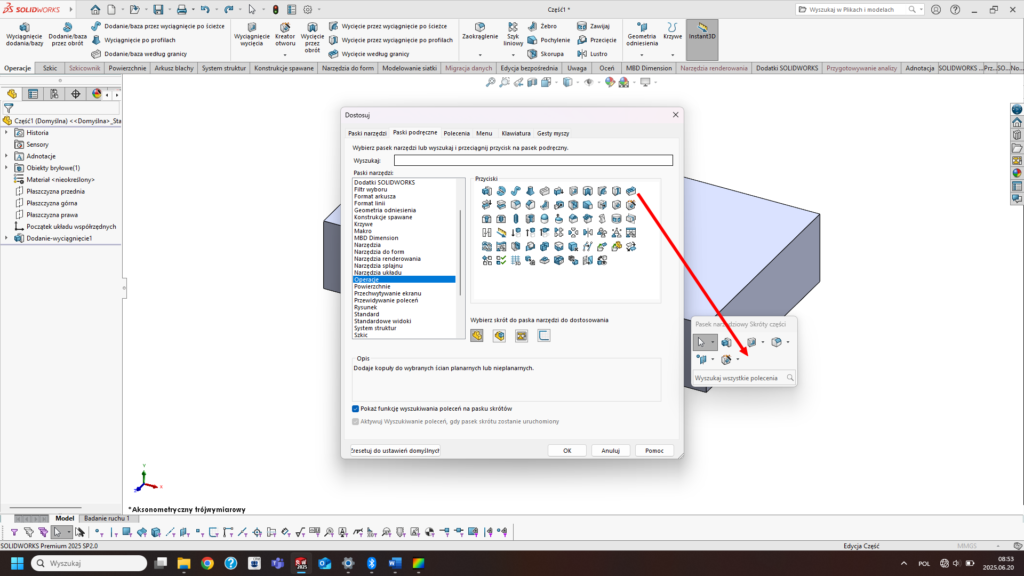
Druga metoda na przyspieszenie pracy to pasek podręcznych narzędzi, dostępny pod skrótem klawiszowym S. W tym wypadku mamy możliwość zbudowania sobie 4 oddzielnych zestawów najczęściej używanych funkcji w: środowisku części, szkicu, środowisku złożenia i dokumentacji 2D. Żeby je skonfigurować, wystarczy odnaleźć interesującą nas funkcję (w oknie po lewej stronie są wyszczególnione paski, a po prawej operacje im przypisane) i metodą złap-upuść przeciągnąć ją na aktywny pasek podręczny znajdujący się na prawo od okna Dostosuj.
Polecenia
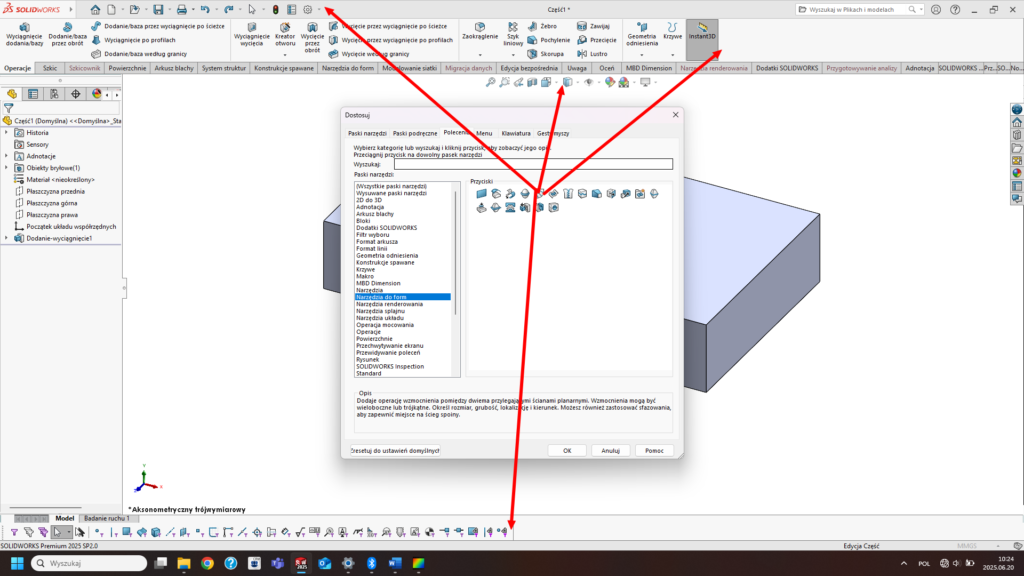
Ta zakładka służy do dodawania operacji do dowolnego włączonego paska narzędzi. Także po odnalezieniu odpowiedniej operacji, można ją dodać do paska narzędziowego, paska widoku (przezroczysty pasek nad polem modelowania), menu wstęg czy paska tytułowego znajdującego się na samej górze ekranu.
Menu
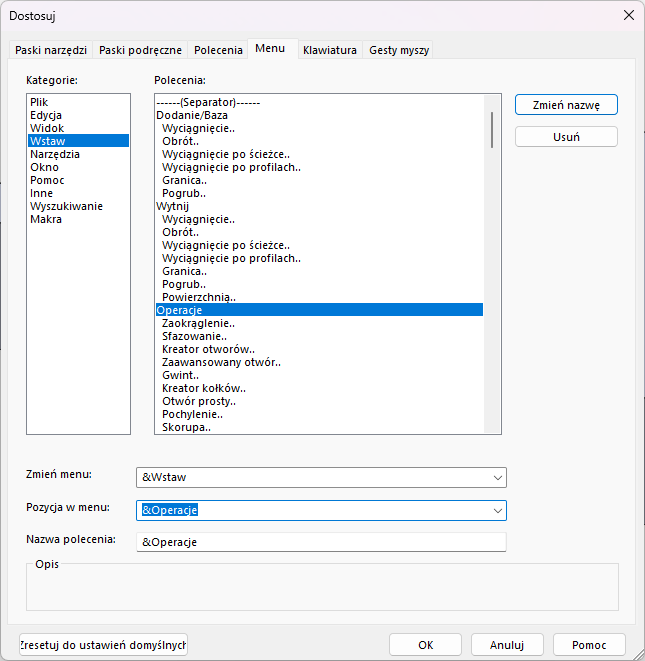
Ta zakładka służy do modyfikacji menu rozwijalnego znajdującego się na górze ekranu. Tutaj możemy zmienić kolejność wyświetlanych opcji lub je usunąć z menu.
Klawiatura
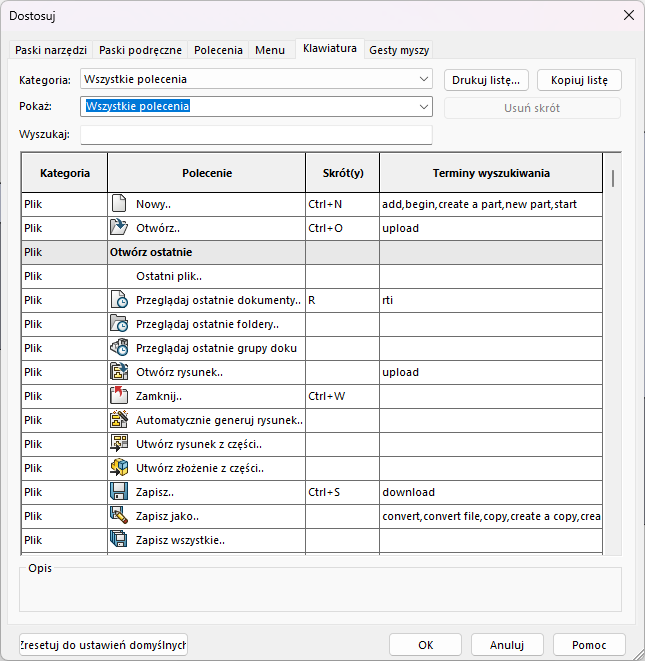
Ta zakładka służy do dodawania i edycji skrótów klawiszowych. Dzięki niej można się zapoznać z istniejącymi skrótami klawiszowymi, ale też mamy możliwość ich edycji. Należy jednak pamiętać, żeby nie używać skrótów systemowych!
Gesty myszy
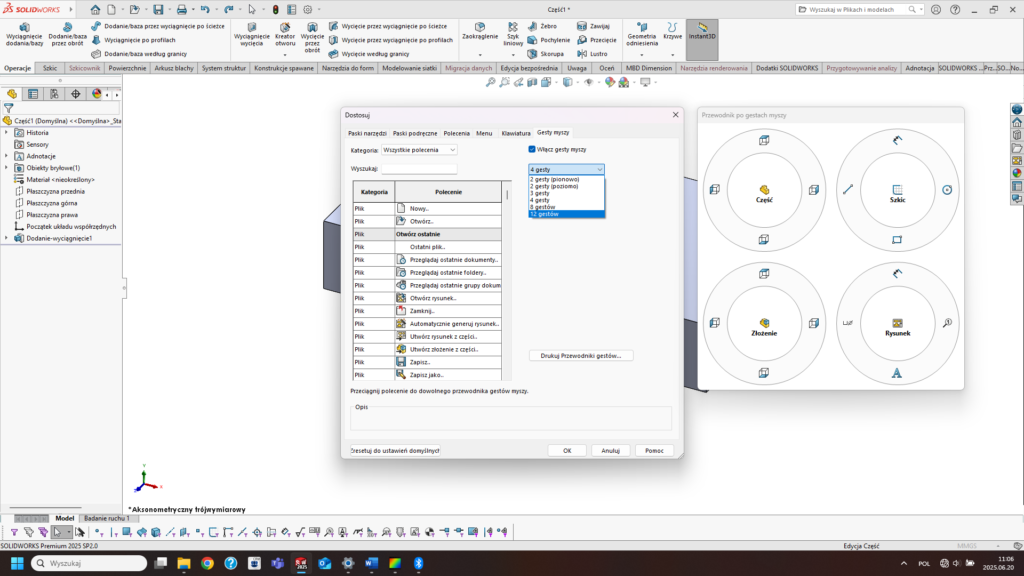
Jeżeli pasek podręczny spod przycisku S zaczyna się rozrastać w niekontrolowany sposób, a tym samym przestaje spełniać swoją rolę szybkiego dostępu do często używanych operacji, to pomocnym rozwiązaniem mogą być gesty myszy. Gesty myszy są niczym innym, jak dodatkowym menu podręcznym, aktywnym po przytrzymaniu prawego przycisku myszy. Tak samo jak w przypadku paska podręcznego (S), tak i tutaj gesty są podzielone na 4 obszary: środowisko części, szkic, środowisko złożenia i dokumentacja 2D, także dla każdego z nich oddzielnie budujemy nasze menu gestów. W menu tym możemy zawrzeć od 2 do 12 najpotrzebniejszych operacji! Dodatkowo mamy możliwość wydrukowania przewodnika z gestami.
Własna karta na menu wstęg
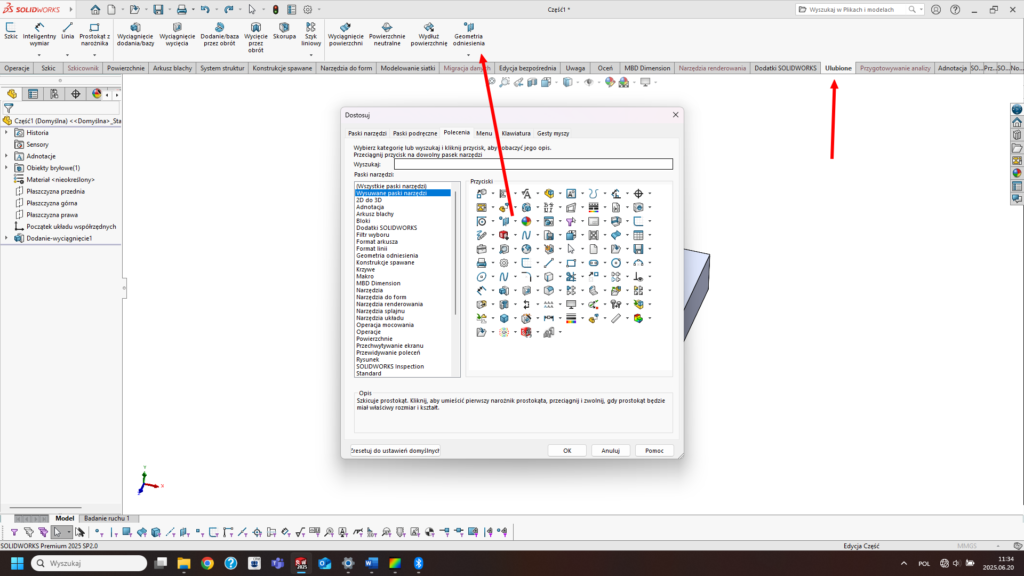
W dziale Polecenia wspomniałem o tym, że możemy umieszczać operacje na istniejących kartach w menu wstęg, co jest bardzo przydatne, gdy często korzystamy z jakiejś karty (np. Arkusze blach), ale brakuje nam w niej jakiejś operacji z innej karty (np. Szyk liniowy z karty Operacje). Natomiast jeżeli używamy kilku operacji z kilku różnych kart i musimy często się między nimi przełączać, to dobrym pomysłem jest skomponowanie własnej karty na menu wstęg.
- Klikamy PPM na dowolnej karcie i wybieramy opcję Dostosuj.
- Gdy jest otwarte okno Dostosuj, klikamy PPM na dowolnej karcie i wybieramy Dodaj kartę. Tutaj można wybrać pustą kartę, albo utworzyć kopię innej i ją zmodyfikować.
- Nadajemy nazwę naszej karty.
- Z zakładki Polecenia w oknie Dostosuj znajdujemy interesujące nas funkcje i przeciągamy je na naszą kartę. Zbiory funkcji, takie jak różne typy rysowania prostokąta w szkicu, znajdują się w dziale Wysuwane paski narzędzi. W pozostałych działach mamy dostęp do pojedynczych operacji.
- Jeżeli chcemy oddzielić grupy funkcji od siebie (np. funkcje bryłowe od powierzchniowych) to na dowolnej dodanej operacji na menu wstęg klikamy PPM i wybieramy Rozpocznij grupę.





